- Tủ lạnh giảm sốc đến 50% Khuyến mãi mới
- SALE KHỔNG LỒ - GIẢM SỐC 21 - 50%
- Tháng Panasonic - quà ngập nhà
- Đổi tủ lạnh - Máy lạnh cũ lấy PANASONIC thu hồi 2 triệu
- Đổi máy giặt cũ lấy PANASOIC thu hồi 2 triệu
- Tháng 9 may mắn cũng Panasonic
- Nội thất sale khổng lồ
![Khuyến mãi mới]()
- Máy giặt giảm sốc đến 50%
- Gia dụng giảm sốc đến 50%
- Trả góp 0% & Khuyến mãi
- Kinh nghiệm mua sắm
Cách sửa lỗi iPhone không gọi được cực hiệu quả
31,733“Táo khuyết” là dòng điện thoại được nhiều tín đồ công nghệ yêu thích. Tuy nhiên, vẫn còn một số lỗi xảy ra trong quá trình sử dụng, trong đó tình trạng điện thoại iPhone không gọi được là lỗi phổ biến nhất. Như vậy phải làm sao để khắc phục lỗi này? Cùng tìm hiểu bài viết dưới đây để tìm ra câu trả lời chính xác nhất!
1. Nguyên nhân iPhone không gọi và nhận cuộc gọi được
Thông thường, lỗi điện thoại iPhone không nghe gọi được là do nguyên nhân sau:
- Lỗi SIM: Khi xảy ra sự cố như SIM hỏng, khe SIM bị bẩn hoặc ẩm mốc, điều này khiến iPhone không nhận diện được SIM, dẫn đến không thể thực hiện cuộc gọi đi.
- Lỗi phần mềm: iPhone không gọi được có thể là do lỗi phần mềm, làm cho thiết bị dù có sóng nhưng không gọi và nhận cuộc gọi được.
- Lỗi phần cứng: Điện thoại iPhone rơi xuống bị vỡ có thể dẫn đến phần cứng trục trặc, từ đó ảnh hưởng đến chức năng gọi đi.
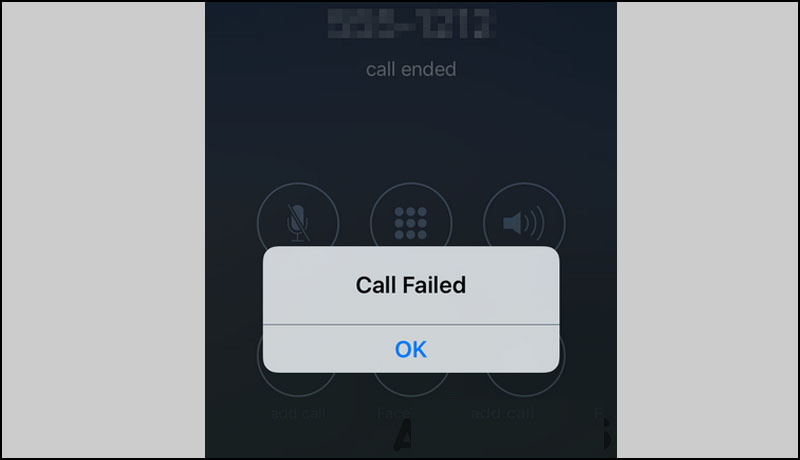
iPhone không gọi đa phần là do lỗi SIM, phần mềm hoặc phần cứng của thiết bị, cần xác định để khắc phục dễ dàng hơn.
2. Hướng dẫn cách khắc phục tình trạng iPhone không gọi được nhanh chóng
Để khắc phục lỗi iPhone không nghe gọi được,người dùng hãy tham khảo 9 cách sau đây. Cách làm này được thực hiện mẫu trên model iPhone 14 Pro Max 256GB tím
2.1 Kiểm tra tài khoản điện thoại
Khi xảy ra lỗi iPhone không nhận được cuộc gọi, trước tiên người dùng nên kiểm tra tài khoản của điện thoại, áp dụng bằng cách bấm tổ hợp phím *101# và nhấn phím Gọi. Nếu không còn tiền thì lúc này, hãy nhanh chóng nạp tiền để có thể thực hiện cuộc gọi đi.
2.2 Kiểm tra và lắp đặt lại vị trí SIM
SIM bị lỗi là nguyên nhân phổ biến khiến iPhone không gọi được. Để khắc phục điều này, bạn nên kiểm tra, vệ sinh và lắp đặt lại SIM. Các bước thực hiện như sau:
- Bước 1: Tháo SIM ra khỏi máy, sau đó kiểm tra SIM đã được lắp đúng chiều hoặc liệu có hư hỏng ở vị trí nào không?
- Bước 2: Dùng tăm bông vệ sinh các khe của SIM cũng như khay đựng SIM.
- Bước 3: Lắp lại SIM đúng chiều sau đó khởi động lại máy và thực hiện cuộc gọi.

Tháo SIM để kiểm tra lắp đặt, cũng như vệ sinh khe đựng SIM để khắc phục lỗi iPhone không nhận được cuộc gọi.
2.3 Kiểm tra sóng của iPhone
Nếu khu vực đang đứng là rừng sâu, núi cao, tầng hầm hoặc nơi có sóng yếu thì xảy ra lỗi iPhone không gọi được là một việc hiển nhiên. Để thực hiện cuộc gọi đi, người dùng hãy di chuyển đến nơi có sóng ổn định hơn.
2.4 Rà soát danh sách chặn điện thoại
Trong trường hợp iPhone không gọi và nhận cuộc gọi được, bạn nên kiểm tra danh sách những người bị chặn. Lúc này, chỉ cần bỏ chặn là có thể gọi được ngay. Các bước kiểm tra thực hiện như sau:
- Bước 1: Mở Cài đặt.
- Bước 2: Nhấn vào mục Điện thoại > tiếp tục bấm vào mục Bị chặn. Tìm kiếm số thuê bao muốn gọi liệu có trong danh sách không. Nếu có thì hãy bỏ chặn để có thể gọi đi.
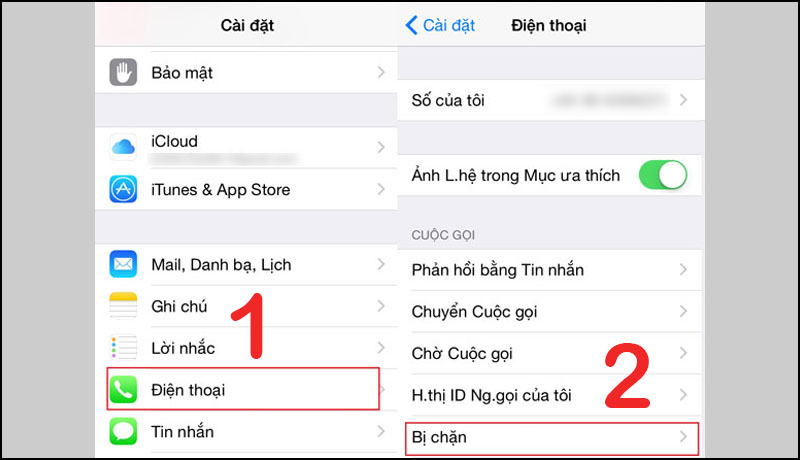
Nếu iPhone không gọi được cho một số nhất định, bạn nên kiểm tra thuê bao liệu có nằm trong danh sách bị chặn không nhé!
2.5 Tắt chế độ không làm phiền
Một cách sửa lỗi điện thoại không gọi được mà người dùng cần biết là tắt chế độ không làm phiền. Cách thực hiện như sau:
- Bước 1: Vào phần Cài Đặt.
- Bước 2: Chọn mục Không làm phiền và bấm thanh chọn sang bên trái để tắt chế độ này.
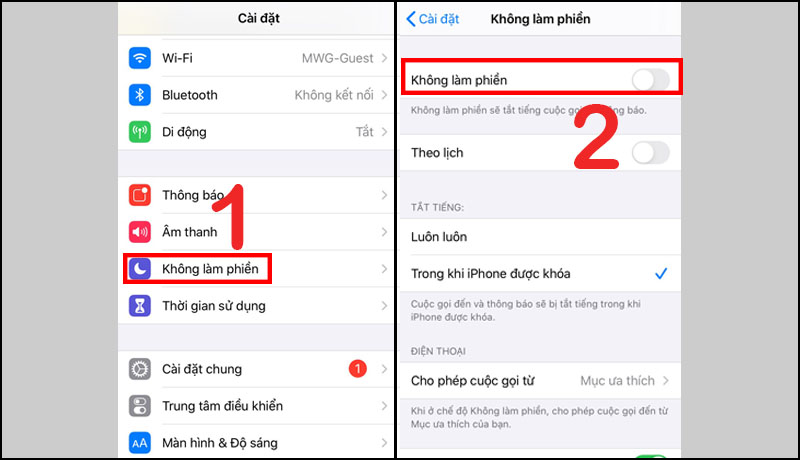
Tắt tính năng không làm phiền để cuộc gọi được thực hiện thành công.
Xem thêm: iPhone không kết nối được WiFi: 10 cách khắc phục lỗi cực nhanh
2.6 Thiết lập lại cài đặt mạng
Cài đặt lại kết nối Internet cũng là một cách khắc phục lỗi iPhone không gọi và nhận cuộc gọi được. Tham khảo ngay hướng dẫn sau:
- Bước 1: Mở phần Cài đặt và nhấn vào Cài đặt chung.
- Bước 2: Tiếp tục chọn Đặt lại.
- Bước 3: Sau đó tìm và lựa chọn mục Đặt lại cài đặt mạng.
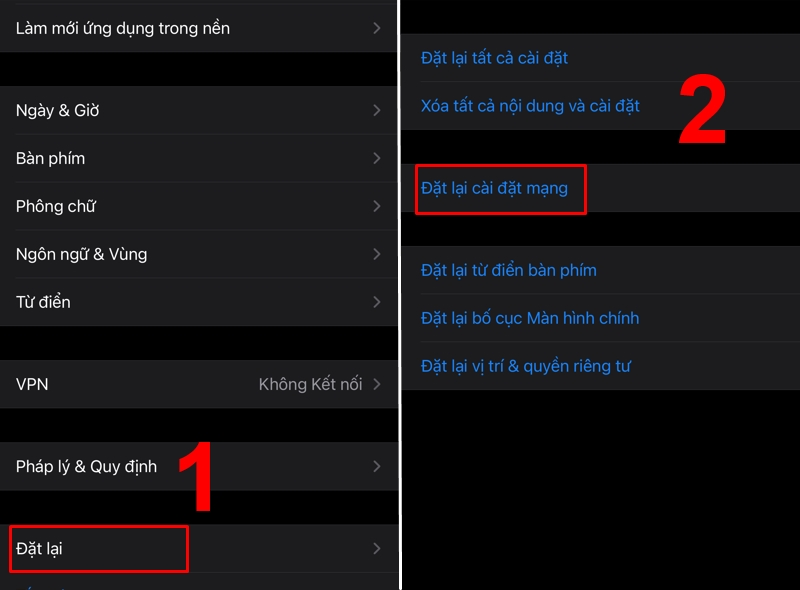
Đặt lại cài đặt mạng nếu điện thoại iPhone không gọi đi được.
2.7 Restore điện thoại iPhone
Restore là cách khắc phục được hầu hết các lỗi thường gặp trên iPhone, trong đó bao gồm tình trạng không gọi được. Bằng cách này, chiếc điện thoại di động của bạn sẽ trở về cài đặt gốc, nhằm điều chỉnh lỗi phần mềm khiến chức năng gọi trục trặc. Sau đây là các bước restore điện thoại iPhone.
- Bước 1: Kết nối điện thoại iPhone với máy tính đã có sẵn iTunes.
- Bước 2: Nhấn giữ nút Home và nút Nguồn của iPhone để đưa thiết bị về chế độ DFU.
- Bước 3: Tiếp theo, bạn thả nút Nguồn, chỉ nhấn giữ nút Home cho đến khi thiết bị thông báo đã tìm thấy iphone.
- Bước 4: Mở lại iTunes và nhấn Store để khôi phục lỗi.

Nhấn và giữ cả hai nút Home và Nguồn để Restore điện thoại iPhone không gọi được của bạn.
2.8 Tắt chế độ chuyển tiếp cuộc gọi
Nếu tính năng chuyển tiếp cuộc gọi đang hoạt động thì đây cũng là nguyên nhân khiến iPhone không gọi được. Vì vậy, bạn cần tắt tính năng này đi thông qua các bước sau:
- Bước 1: Vào Cài đặt.
- Bước 2: Nhấn vào mục Điện thoại.
- Bước 3: Tìm và tắt mục Chuyển cuộc gọi, sau đó thực hiện cuộc gọi bạn muốn.
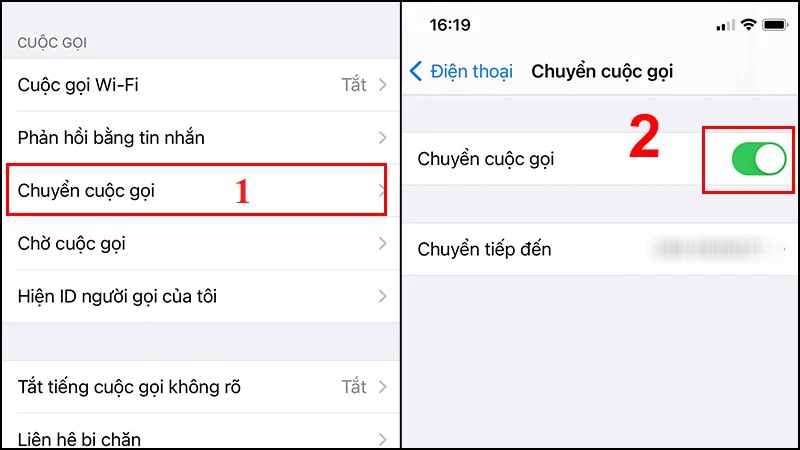
Hãy tắt chế độ chuyển tiếp cuộc gọi để chức năng gọi đi của iPhone được thực hiện thành công.
2.9 Đem iPhone đến trung tâm bảo hành
Trường hợp bạn đã thực hiện toàn bộ cách được giới thiệu trên đây mà điện thoại iPhone vẫn không thể gọi được, hãy đem thiết bị đến trung tâm bảo hành uy tín để được kiểm tra và sửa chữa một cách chính xác, hiệu quả.
Với chia sẻ trong bài viết trên đây, hi vọng bạn đã nắm rõ nguyên nhân, cũng như cách khắc phục lỗi chiếc điện thoại di động không gọi được. Hãy áp dụng ngay để có thể thực hiện chức năng gọi một cách dễ dàng!
Tham khảo thêm các mẫu điện thoại iPhone đang bán tại Siêu Thị Điện Máy - Nội Thất Chợ Lớn:
Bài viết này có giúp ích cho bạn không?
Bài viết liên quan

Hướng dẫn cách bật kiếm tiền trên TikTok nhanh chóng
188,522
Thử ngay các cách khôi phục ảnh đã xóa trên iPhone đơn giản
46,442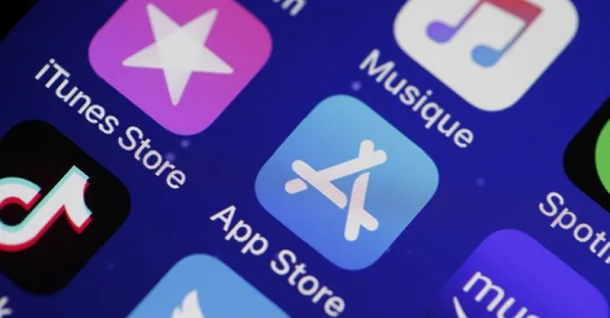
Cách tải GTA 5 trên điện thoại miễn phí, cực đơn giản và nhanh chóng
93,348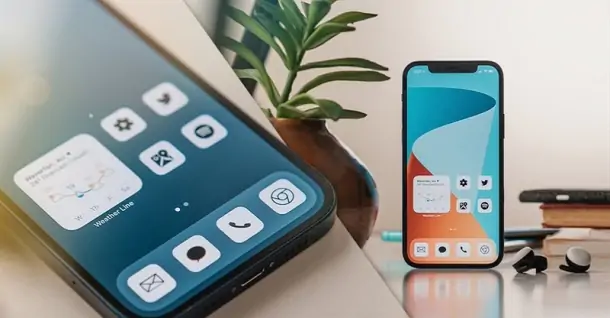
Tổng hợp các cách đổi giao diện iPhone cực đẹp, siêu dễ CHỈ 5S
67,424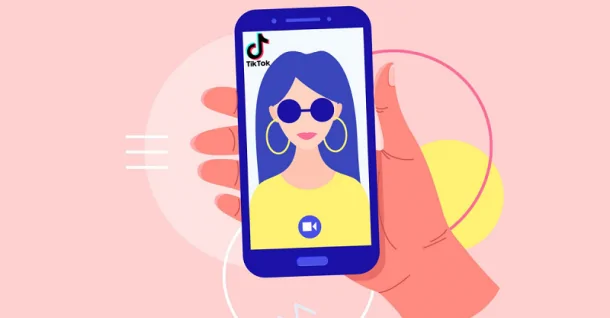
Cách chụp hình trên TikTok cực nhanh với thao tác đơn giản
34,553
5 cách tải video trên tiktok không có logo cho iPhone và Android
376,412Tải app Dienmaycholon
Tải app theo dõi thông tin đơn hàng và hàng ngàn voucher giảm giá dành cho bạn.

Tin nổi bật

Toshiba Chào Hè Rực Rỡ, Đừng Bỏ Lỡ Deal
Trong thời gian diễn ra chương trình khuyến mãi, khách hàng mua Tủ lạnh - Máy giặt - Máy sấy Toshiba (Theo danh sách bên dưới) sẽ được nhận các ưu đãi sau: .tvthucu {margin: 20px auto;} .width600...70
Giảm 20% Khi Di Chuyển Cùng Be Tại Điện Máy Chợ Lớn
Khi khách hàng đặt xe trên ứng dụng Be chọn “Điện máy Chợ Lớn” là điểm đến hoặc điểm đi sẽ được giảm giá 20%, tối đa 50.000đ. ...360
Be Tặng Combo Trị Giá 1.4 Triệu Khi Mua Sắm Tại Điện Máy Chợ Lớn
- Khi khách hàng mua hàng tại Điện Máy Chợ Lớn với hóa đơn từ 500.000đ sẽ được tặng combo 28 voucher trị giá 1.400.000đ từ Be (xe công nghệ) ...364
Chill Quà Philips – Chill Hè Cực Vip
Ưu đãi chào hè dành cho khách hàng mua sắm sản phẩm Philips tại Điện Máy Chợ Lớn trên toàn quốc (Bao gồm Online) từ 01/05 đến 30/06/2024 ...301
Bật Sharp Tươi Lành, Thêm Quà Thêm Tươi
Khách hàng mua máy điều hòa Sharp theo như danh sách bên dưới đều được tham gia chương trình như sau: - Thẻ cào trúng thưởng - Tăng thêm phí dịch vụ vệ sinh máy điều hòa khi mua máy điều hòa Sh...2366

























